一、点击搜索图标

二、进入搜索界面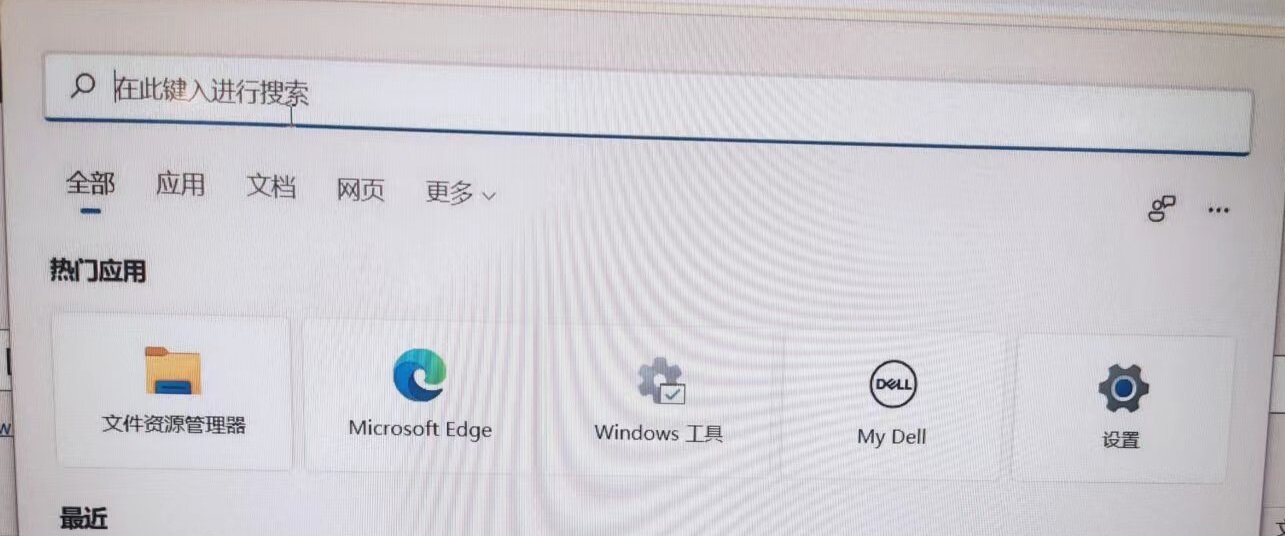
三、输入 安全中心,在搜索的结果中,点击“病毒和威胁防护”
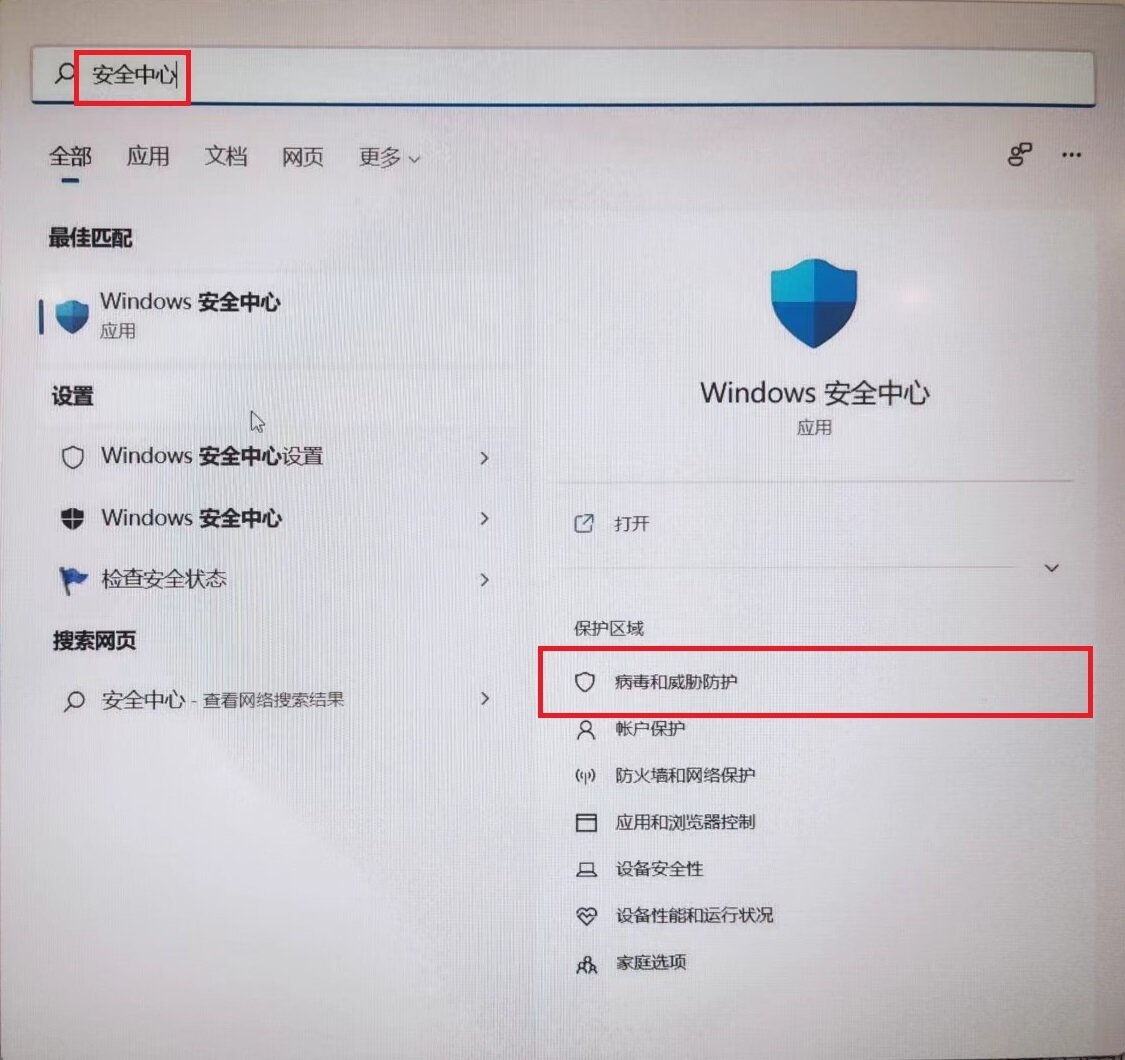
四、在弹出的窗口中,点击“管理设置”
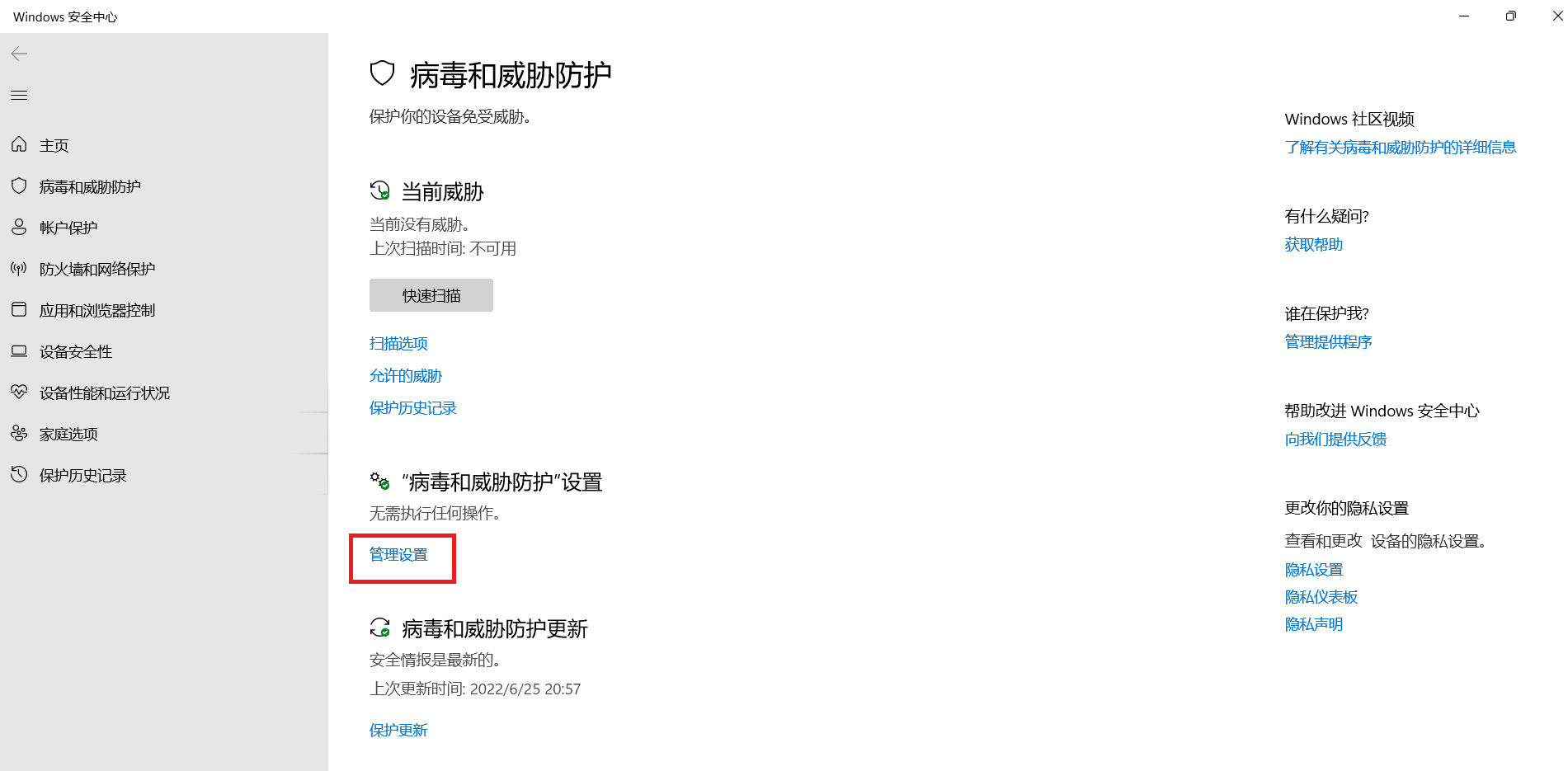
五、根据需求,可以将 “实时保护”选项关闭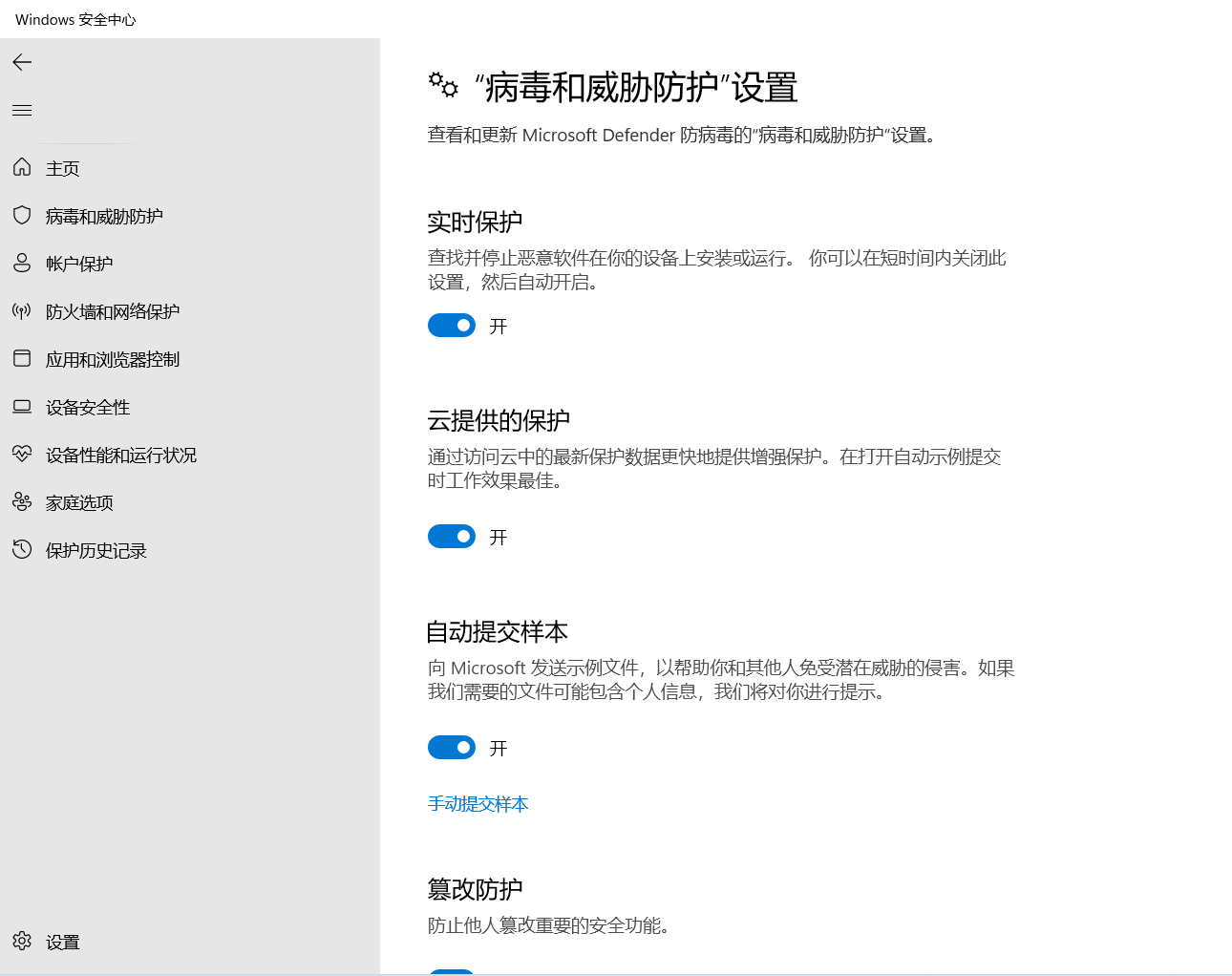
月度归档: 2022 年 6 月
大华交换机的几种工作模式
NORMAL:正常工作模式,所有端口之间可以相互通信。
VLAN: 端口隔离模式,端口之间不能相互通信,但可以与上行端口通信。
MONITOR:监控模式,以16口交换机为例,1到8端口支持端口优先级,优化端口缓存,所有端口之间可以相互通信。
EXTEND:网络扩展模式,以16口交换机为例,1到8端口降速为10Mbps,最远的传输距离提升到250米,所有端口之间都可以相互通信。
海康威视网管交换机VLAN划分教程
交换机划分VLAN的作用
VLAN(Virtual LAN),即虚拟局域网。VLAN 的作用简单来说就是隔离广播域。未进行 VLAN划分前,局域网内所有的设备都处于同一广播域,因此一台计算机发出广播帧,局域网中所有的计算机都能够接受到,使局域网中有限的网络资源被无用的广播信息所占用。利用 VLAN隔离广播域之后,每一个 VLAN 都是一个广播域,广播帧只能在同一个广播域内传播,这样可以有效的限制广播信息占用带宽资源。
例如:网络环境中有192.168.10.254/24,192.168.20.254/24,192.168.30.254/24,192.168.40.254/24 四个网段,要求这四个网段互通。
网络架构图如下:
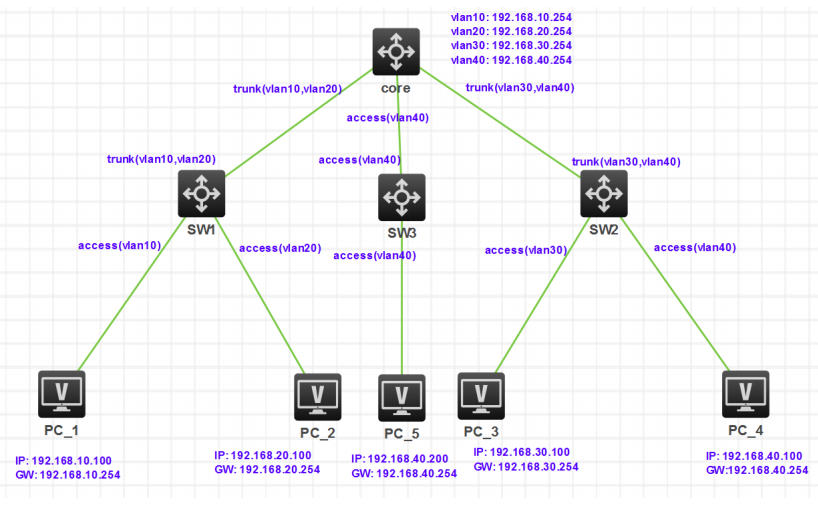
核心交换机(core)
1、创建 4 个 vlan,并且分别添加网关地址
2、连接入交换机的级联口 GE0/1 和 GE0/2 配置成 trunk 口,放通需要放通的网段(可以根据需要放通,也可以直接放通所有 vlan);GE0/3 配置成 access 口,放通需要的 vlan(vlan40)。
接入交换机(sw1,sw2)
SW1:创建 vlan10、vlan20;级联口(GE0/1)设为 trunk 口,放通 vlan10,vlan20(也可放通全部 vlan);接设备的端口(GE0/2,GE0/3)设为 access 口,放通需要的 vlan。
SW2:创建 vlan30、vlan40;级联口(GE0/1)设为 trunk 口,放通 vlan30,vlan40(也可放通全部 vlan);接设备的端口(GE0/2,GE0/3)设为 access 口,放通需要的 vlan。
SW3:所有端口配置成 access 口(放通 vlan40)。或者都不配置(默认 vlan1)。
接入设备
设备网关地址要设为交换机里写入的网关地址,不可漏写或写错。
配置步骤:
1、使用交换机出厂自带的console 线,
一端接口是1 个 RJ45,用于连接交换机的console 端口(网口样式)
一端接口是 1 个 DB-9(孔)插头,用于连接电脑的COM口(串口)
注:海康威视网管交换机存在两种系列一种是-H 系列,该系列 console 线 Rj45 头是塑料的;另一种是非-H 系列的,该系列的 console 线 Rj45 头有金属包被,由于两种线序不同无法替代使用,请注意区分。
2、终端连接参数如下:
波特率:9600
数据位:8
停止位:1
奇偶校验:无
流量控制:无
3、通过windows超级终端登录交换机,使用system-view命令进入系统视图,开始配置
<HIK>system-view
System View:return to User View with ctrl+z
4、创建VLAN10并配置相关参数
<HIK> vlan 10
注:vlan 号为自定义号码,从 1-4094,交换机默认所有端口都是 vlan1
<HIK-vlan10>description yewu
注:添加描述(描述为可选项,为了方便后续查看 vlan 所代表的意义)
<HIK-vlan10>interface vlan 10
注:进入 vlan10 的接口视图下配置 vlan10
<HIK-vlan-interface10>ip address 192.168.10.1 255.255.255.0
注:添加 vlan10 的网关地址,此网关地址即为写在设备上的网关地址。此命令只有在三层交换机上添加网关的时候才需要写,如果网关不在此交换机上则只需要划 vlan 不需要写网关。
只有 三 层交换机才能写网关地址,实现不同网段互通的功能,二层交换机不能作为核心交换机,不能实现跨网段三层转发的功能,只能实现 vlan 隔离的功能。
<HIK-vlan-interface10>quit
注:退出 vlan 的配置视图,回到系统视图
接下来,可以使用命令display interface brief查看各个端口的状态,如下图
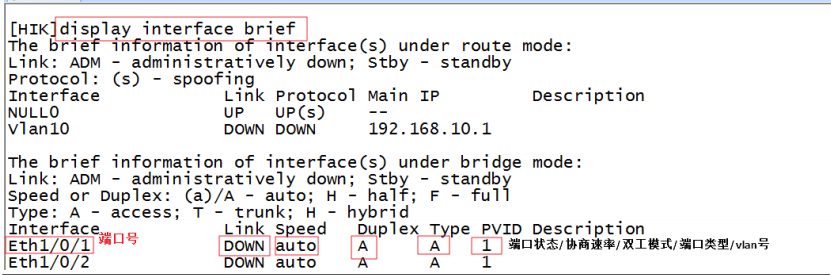
VLAN(以及网关)创建完成后,下一步就是将交换机的端口划入对应 vlan。交换机端口类型主要有两种,access 口和 trunk 口。简单来说,access 口只允许一个 vlan 通过,也就是说access 口只允许其放通的 vlan 对应的网段通过,一般用于接设备;trunk 口可以允许多个 vlan通过,可以透传多个网段,一般用于交换机与交换机之间互连,不直接接设备。
access 口配置方法
<HIK>interface e1/0/1
注:进入 e1/0/1 的端口视图(E 代表百兆,G 代表千兆,X 代表万兆)
<HIK-Ethernet1/0/1] port link-type access
<HIK-Ethernet1/0/1]port access vlan 10
注:配置 E1/0/1 端口,端口类型设为 access,并将此端口划入 vlan10
<HIK-Ethernet1/0/1]quit
注:退出端口视图
<HIK>interface range e1/0/2 to e1/0/10
<HIK-if-range>port access valn 10
注:批量配置端口,将 2到10 端口都划入 vlan10
<HIK-if-range>quit
注:退出视图
至此VLAN10创建完成,接下来创建VLAN20,创建方法同VLAN10
配置过程:创建 vlan—配置 vlan–添加网关(可选)–配置端口—将端口划入 vlan
trunk配置方法
<HIK>interface e1/0/1
<HIK-Ethernet1/0/1]port link-type trunk
<HIK-Ethernet1/0/1]port trunk permit vlan 10 20 30
注:进入 E1/0/1 的端口视图下进行配置,将端口类型设置成 trunk,trunk 口放通 vlan10、vlan20、vlan30.(这样三个 vlan 所对应的网段都能从这个端口透传过去)
<HIK-Ethernet1/0/1]undo port trunk permit vlan 1
注:一般配置 trunk 口的时候会手动禁止 vlan1 通过,因为设备端口默认是 vlan1,这样 vlan1的数据会被默认放通,由于一般不配置 vlan1,因此我们会手动禁止 vlan1 通过。
<HIK-Ethernet1/0/1]quit
注:退出视图
配置过程:跟配置 access 口的思路基本一致,同样是创建 vlan—配置 vlan–添加网关(可选)–配置端口,不同的是 trunk 口后面是配置端口—将端口类型设备为 trunk—trunk 放通vlanxx(xx表示vlan编号)
5、保存配置
<HIK>save force

Microsoft Edge浏览器开启IE兼容模式的方法
注:如果在IE兼容模式下运行存在问题,请参阅 :
在windows11系统中运行早期的IE浏览器
IE浏览器终于退休了,微软宣布在2022年6月15日将被禁用。但是很多网页控件是基于IE架构的,有可能会出现部分功能无法使用的情况。
如通过浏览器访问宇视录像机,因其浏览器控件基于IE开发 , 在Edge浏览器无法正常加载 ,页面提示“请安装最新版本控件。安装前请关闭浏览器”,如下图:
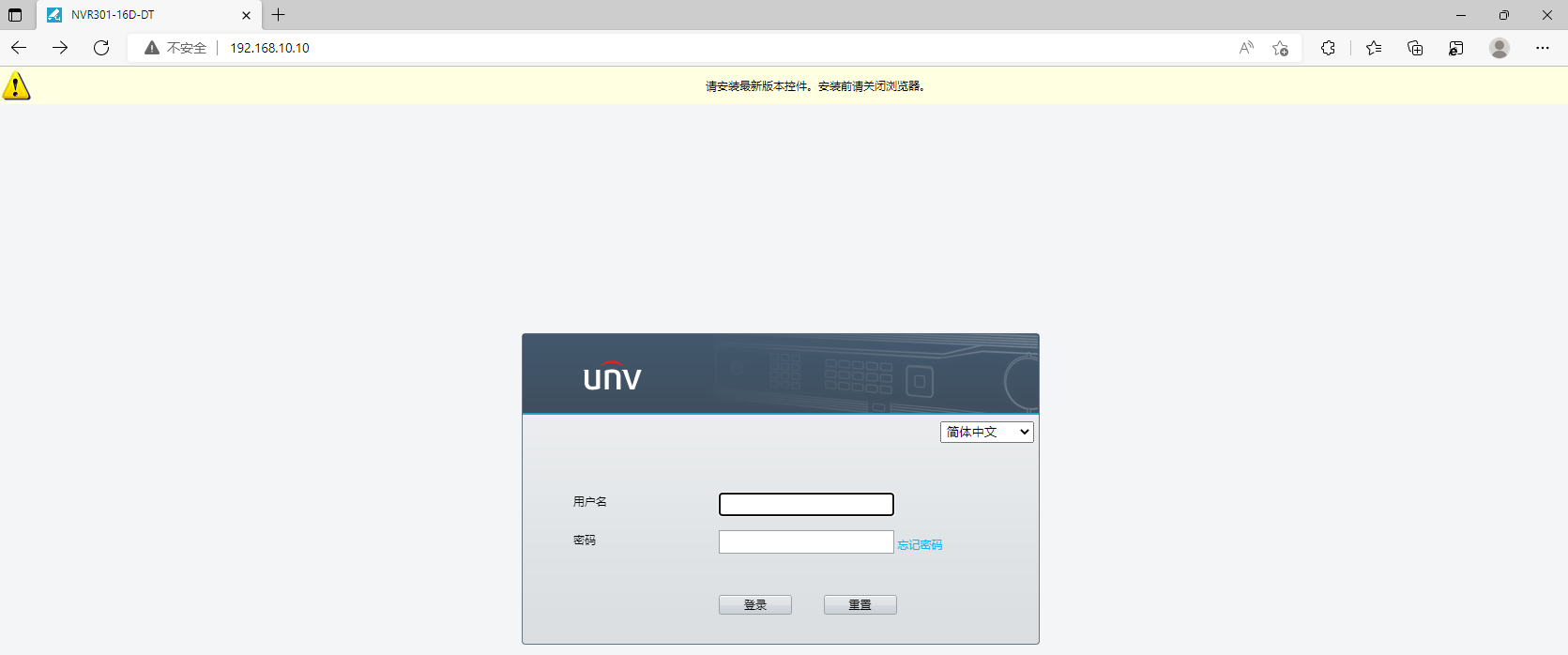
这种情况下,可以使用Edge浏览器的IE兼容模式即可
一、点击Edge浏览器最右侧顶部的 “…”, 即Edge浏览器菜单栏
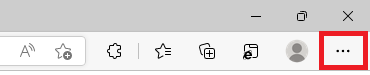
二、在弹出的菜单中,点击 “在Internet Explorer模式下重新加载 “,浏览器会重新载入当前浏览的网页
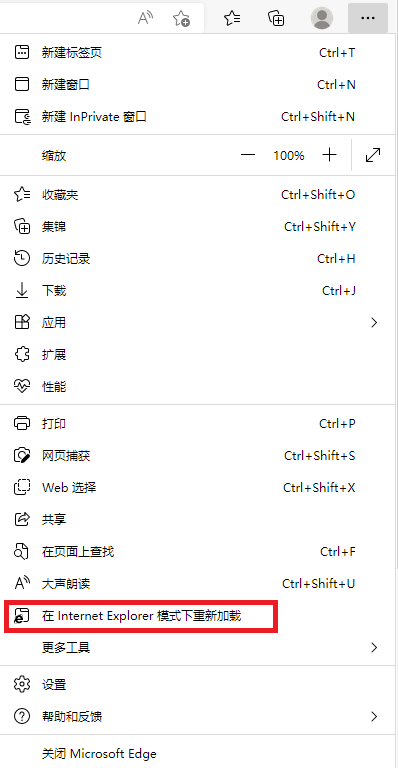
注:如果弹出的菜单中没有发现”在Internet Explorer模式下重新加载”,请参考末尾部分
三、浏览器重新加入页面完毕后,浏览器左上方会弹出一个窗口
1、如果在浏览网页的过程中,发现页面错乱或者功能不全,可以将”在兼容性视图中打开此页面”后面的按钮点亮
2、如果每次都使用IE打开这个页面,则将“下次在Internet Explorer模式下找开此页面”后面的按钮点亮
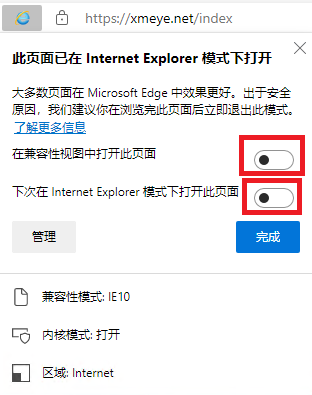
四、浏览器上方也出现了“点击此处下载最新版本控件…….”,接下来就可以按照在IE浏览器下安装并加载控件的方式访问录像机了
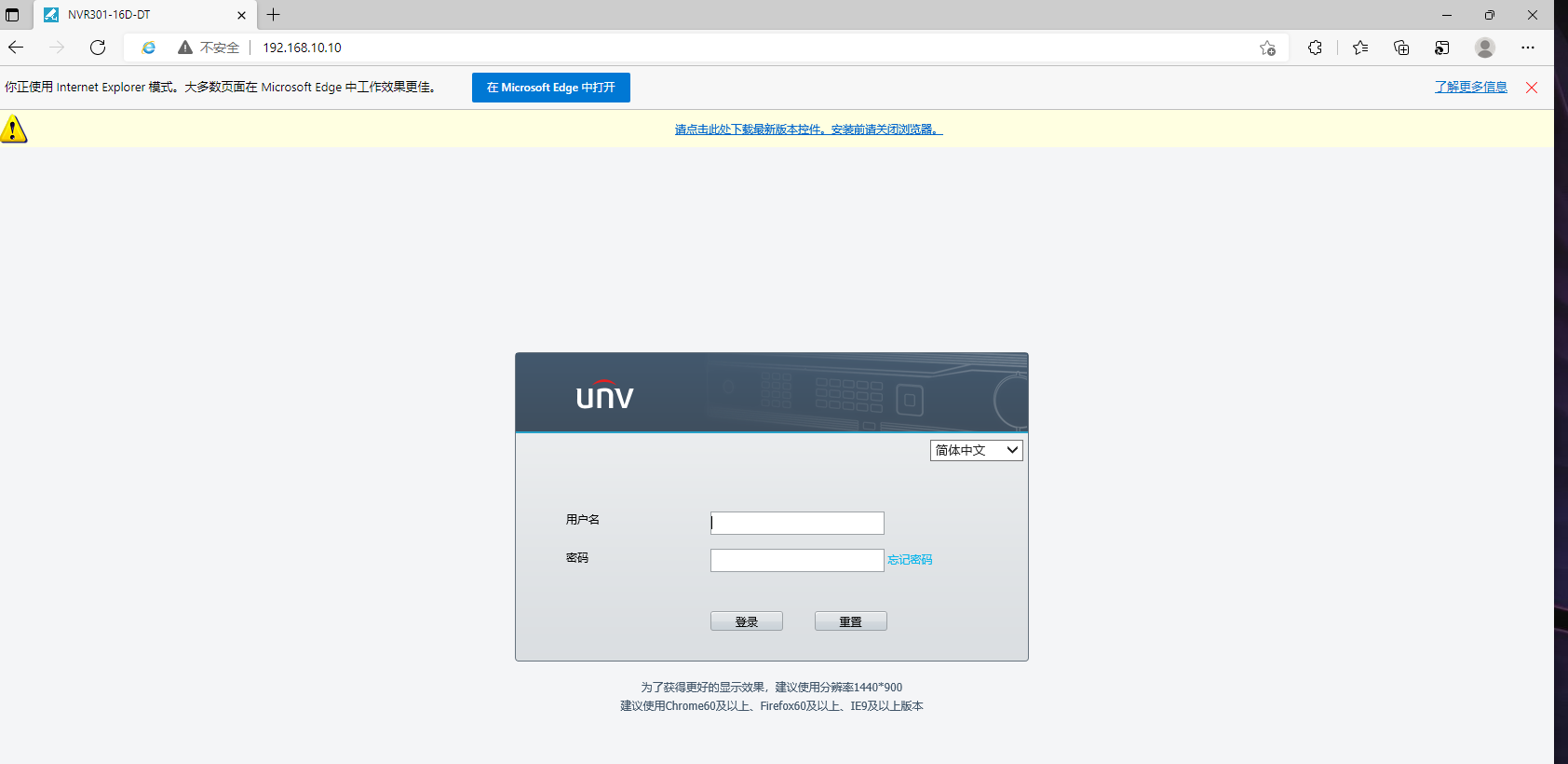
在弹出的菜单中没有发现”在Internet Explorer模式下重新加载”,请点击“设置”
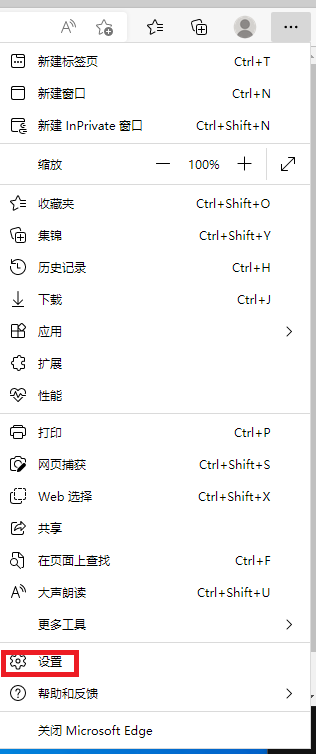
弹出如下菜单:
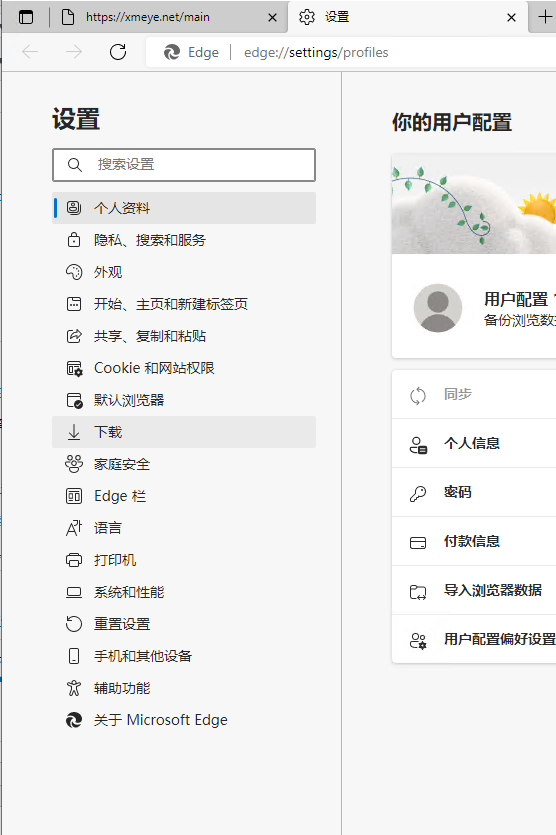
点击“默认浏览器”

将“允许在 Internet Explorer 模式下重新加载网站“后面列表框的值切换为允许”
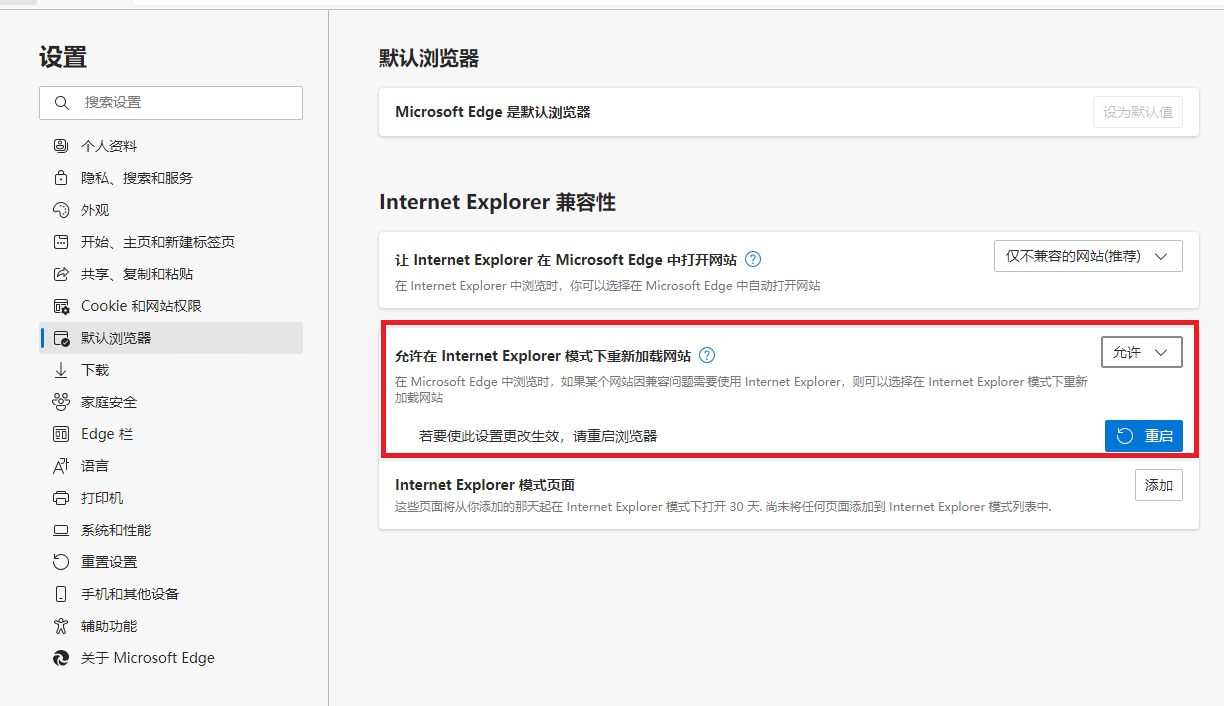
点击“重启”即可。
三层交换机实现跨网段访问的配置方法
以华为S系列交换机为例
网络架构如下图:
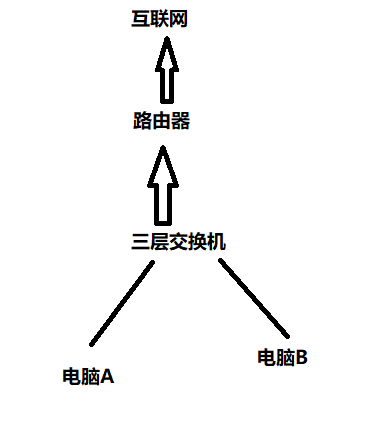
其中:
1、电脑A和电脑B属于不同的VLAN,电脑A属于VLAN20,电脑B属于VLAN30
2、电脑A和电脑B的IP地址不在同一网段
电脑A的IP地址是20.2.1.2/24,网关是20.2.1.1
电脑B的IP地址是30.3.1.3/24,网关是30.3.1.1
要求:
电脑A和电脑B可以通过交换机和路由器访问互联网
一、配置说明
路由器的配置
1、子接口配置IP地址和终结VLAN
2、IP地址是10.2.1.1.2/24,终结VLAN2
路由器已经存在访问用户的静态路由
ip route-static 20.2.1.0 255.255.255.0 10.2.1.2
ip route-static 30.2.1.0 255.255.255.0 10.2.1.2
二、交换机配置
1、进入系统视图,批量创建vlan2、vlan20、vlan30
<Switch>system-view
[Switch]vlan batch 2 20 30
2、配置VLANIF接口
[Switch]interface Vlanif2
[Switch-Vlanif2]ip address 10.2.1.2 24
[Switch-Vlanif2]quit
[Switch]interface Vlanif20
[Switch-Vlanif20]ip address 20.2.1.1 24
[Switch-Vlanif20]quit
[Switch]interface Vlanif30
[Switch-Vlanif30]ip address 30.3.1.1 24
[Switch-Vlanif30]quit
3、配置交换机连接电脑接口的GE0/0/1和GE0/0/2
[Switch]interface GigabitEthernet 0/0/1
[Switch-GigabitEthernet 0/0/1]port link-type access
[Switch-GigabitEthernet 0/0/1]port default vlan 20
[Switch-GigabitEthernet 0/0/1]quit
[Switch]interface GigabitEthernet 0/0/2
[Switch-GigabitEthernet 0/0/2]port link-type access
[Switch-GigabitEthernet 0/0/2]port default vlan 30
[Switch-GigabitEthernet 0/0/2]quit
4、配置交换机连接路由器接口的GE0/0/3
[Switch]interface GigabitEthernet 0/0/3
[Switch-GigabitEthernet 0/0/3]port link-type trunk
[Switch-GigabitEthernet 0/0/3]port trunk allow-pass vlan 2
[Switch-GigabitEthernet 0/0/3]quit
5、配置缺省路由
[Switch]ip route-static 0.0.0.0 0.0.0.0 10.2.1.1
6、保存交接机配置即可
联想笔记本翻盖即开机功能的关闭方法
以联想小新Pro13为例
一、笔记本在关机状态下,用卡针捅一下左侧的NOVO按钮孔(旁边标有一个逆时针箭头),在随后屏幕上出现的菜单中选择BIOS Setup进入BIOS设置界面。

二、点击屏幕左侧的Configuration
三、向下滚动鼠标或者下拉屏幕右侧滚动条,直到出现 Flip Boot选项
三、将Flip Boot选项右侧列表框中的值切换至Disabled
四、按F10保存BIOS设置,重启笔记本即可
Dell笔记本翻盖即开机功能的关闭方法
以Dell游匣G15笔记本为例:
一、开机后,按F2键进入BIOS设置界面
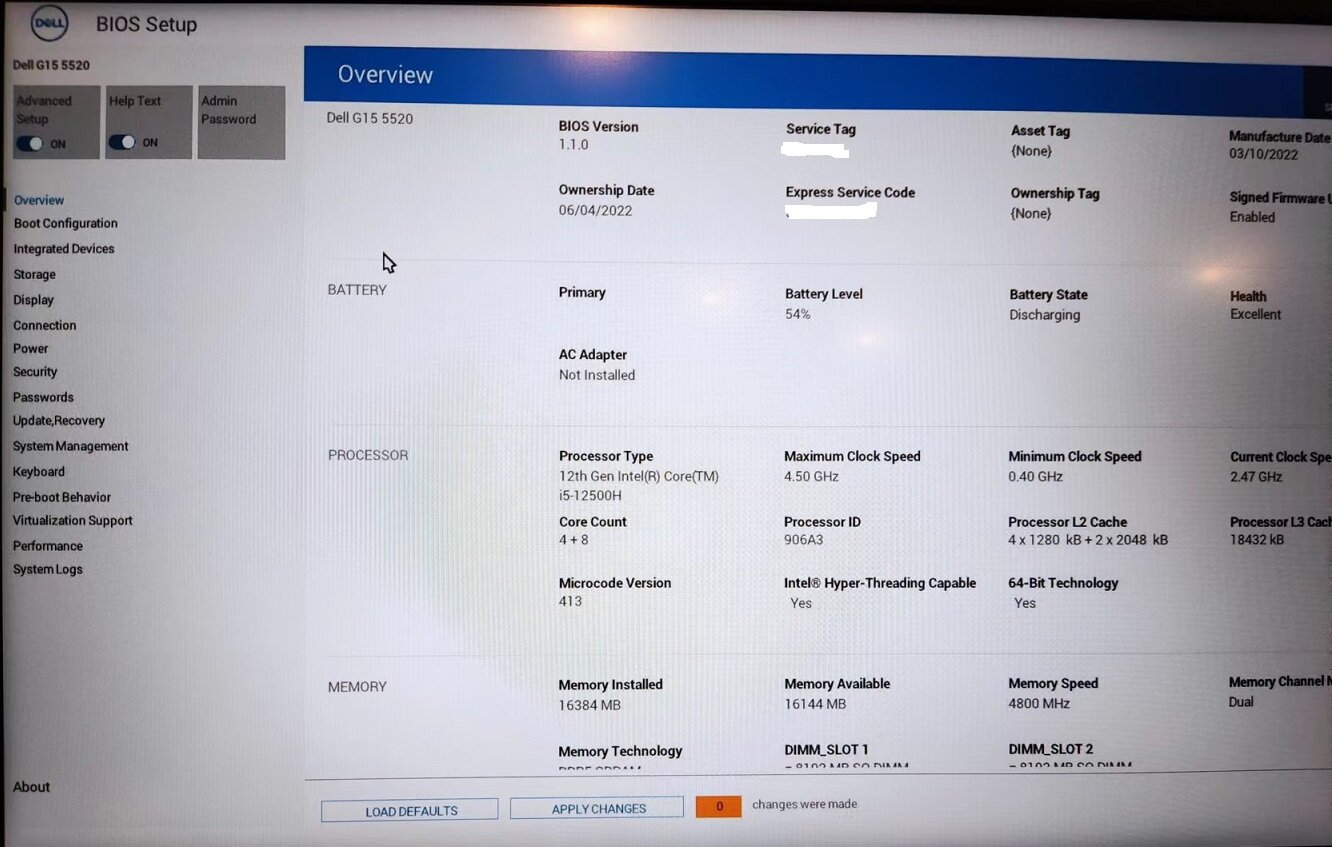
二、点击左侧power标签,进入电源管理设置界面
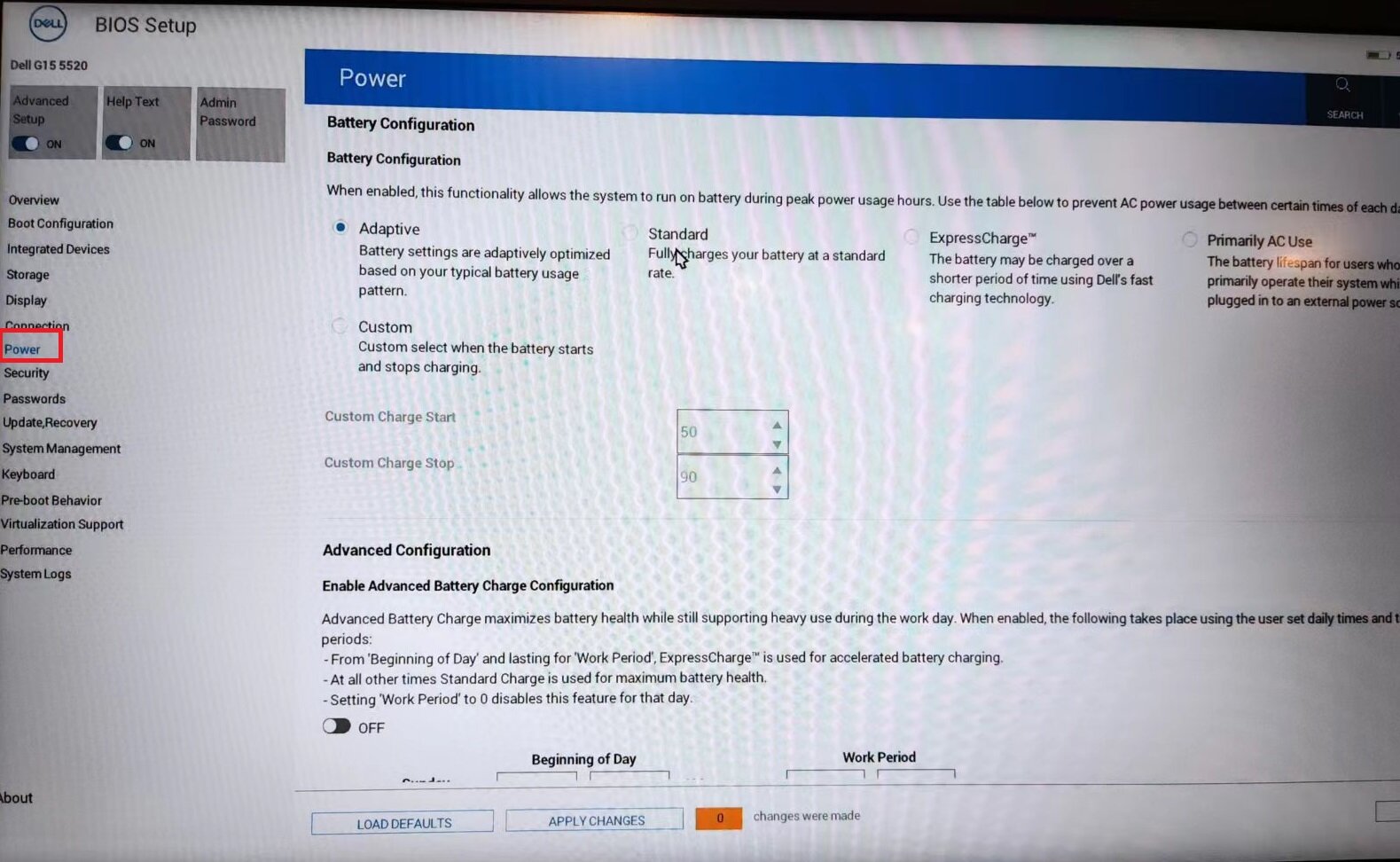
三、向下滚动鼠标或者下拉右侧的滚动条,直到出现 包含有Lid Switch字样的标签
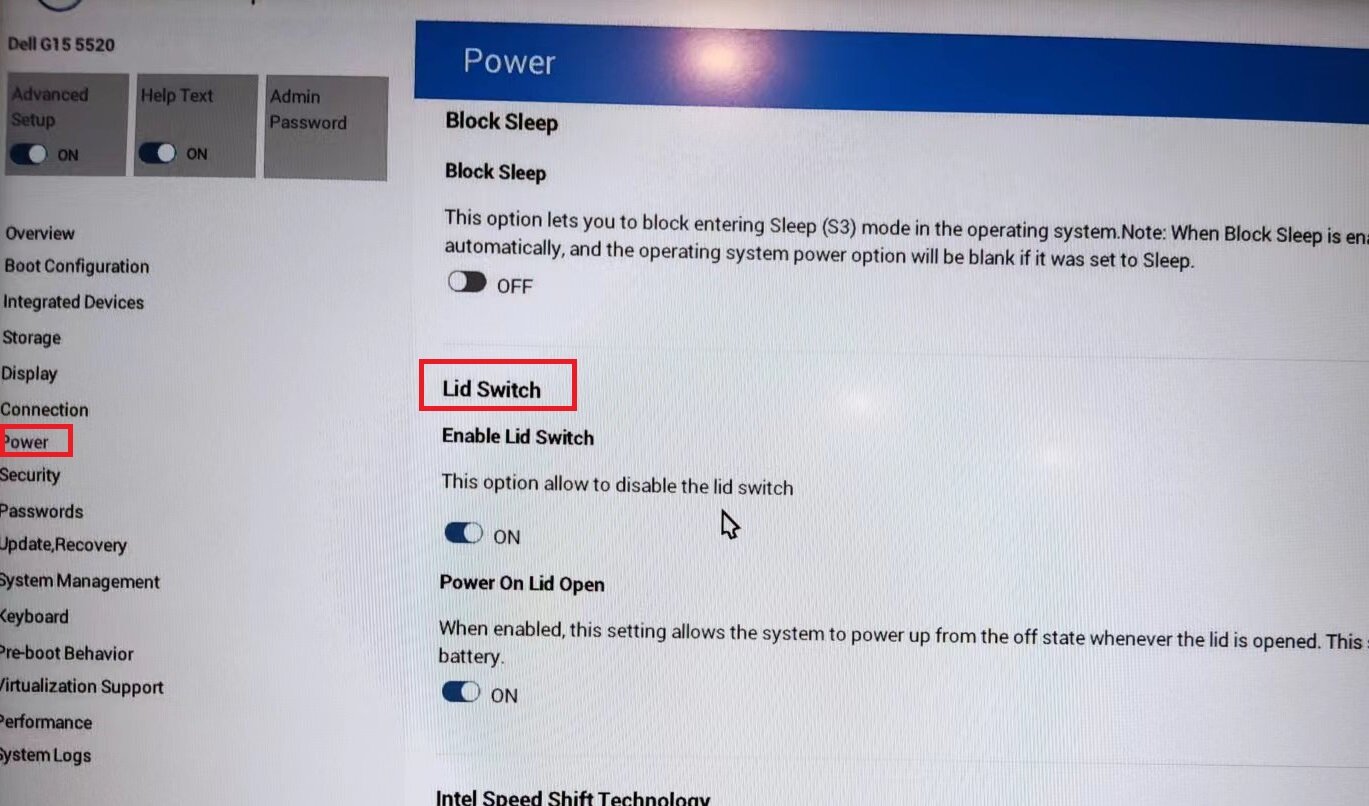
四、将 This option allow to disable the lid switch(字面意思:此选项允许禁用盖子开关),标签下的切换按钮,切换至off关闭状态
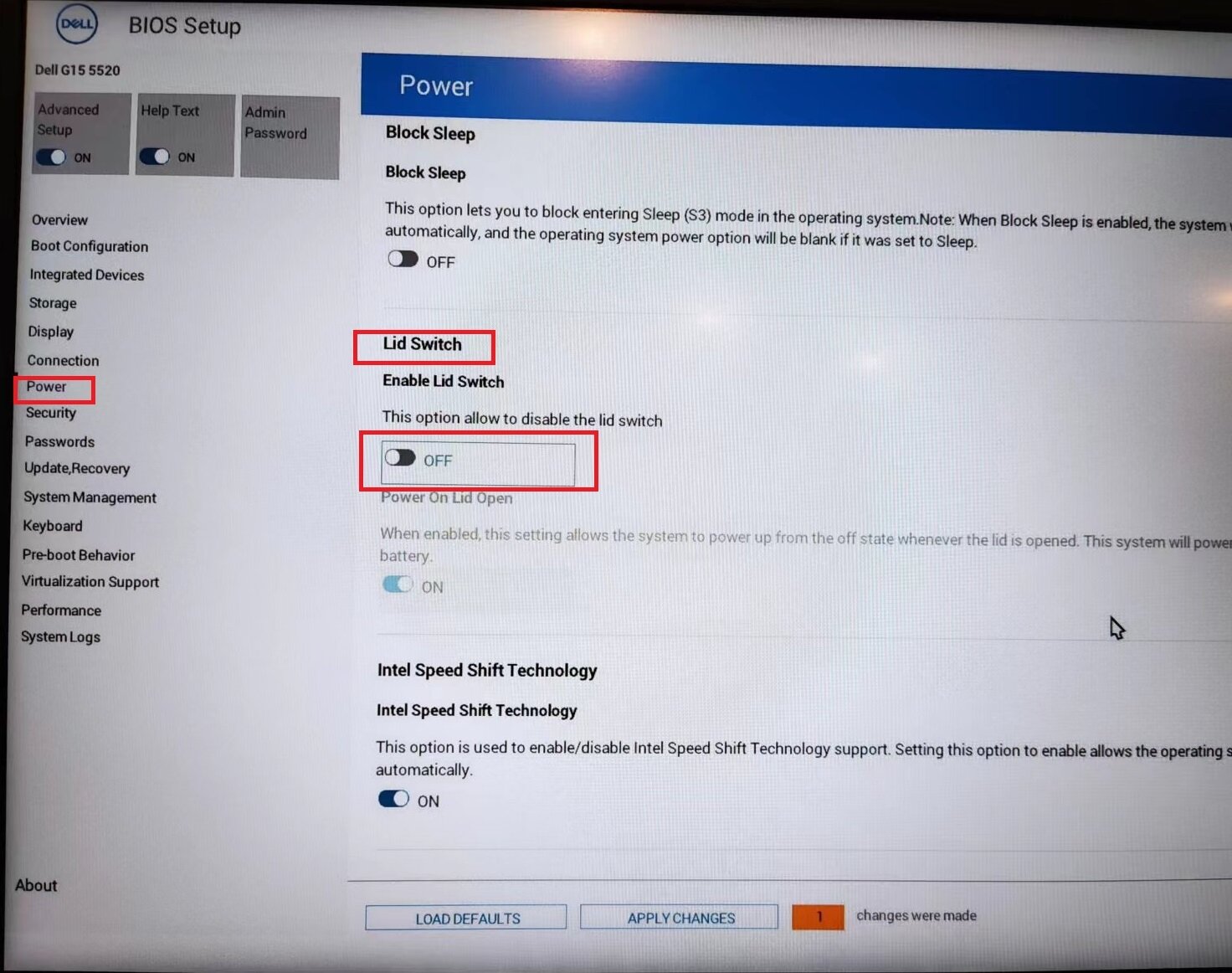
五、点击屏幕最下方的 APPLY CHANGES按钮
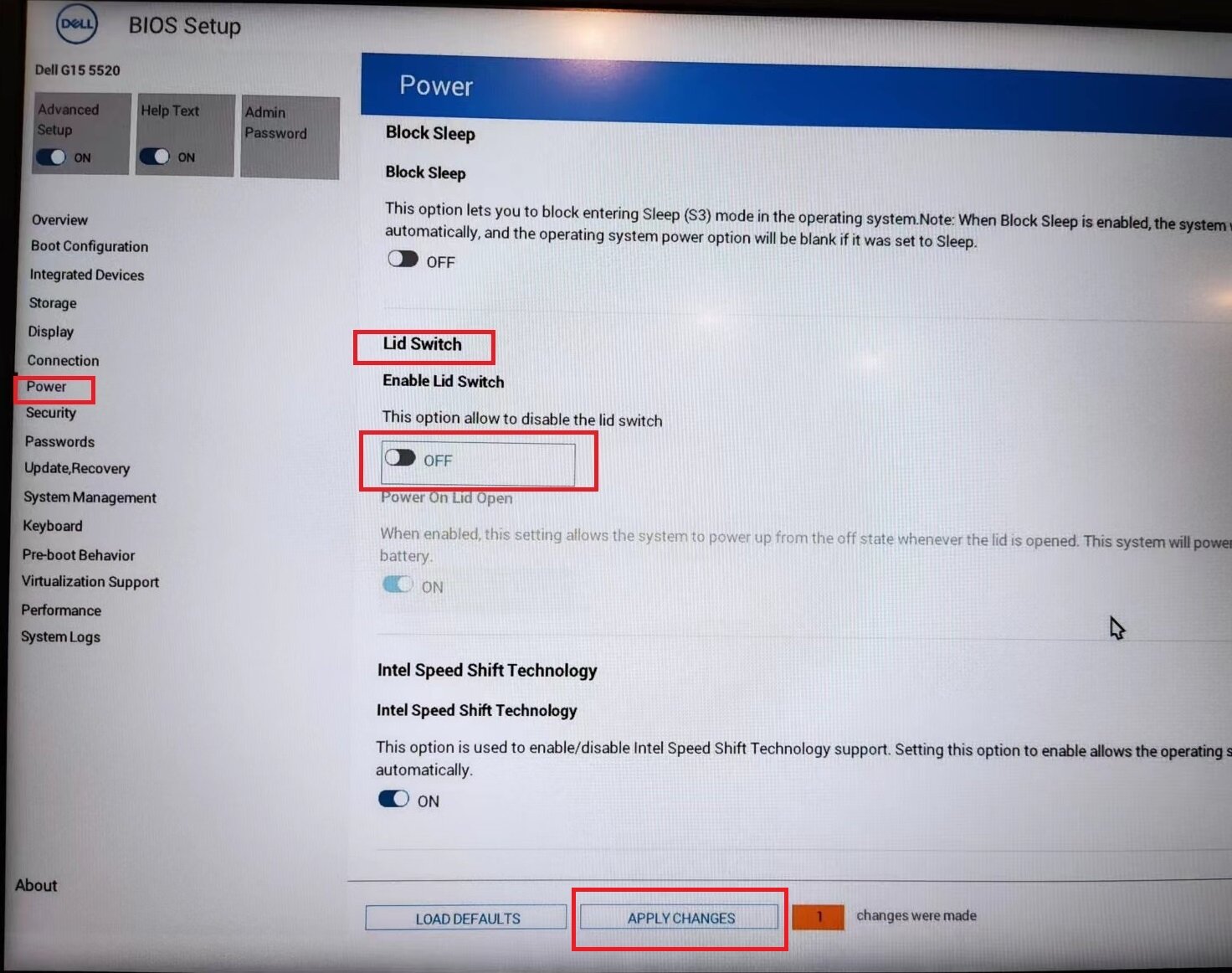
六、点击 OK按钮 ,保存设置
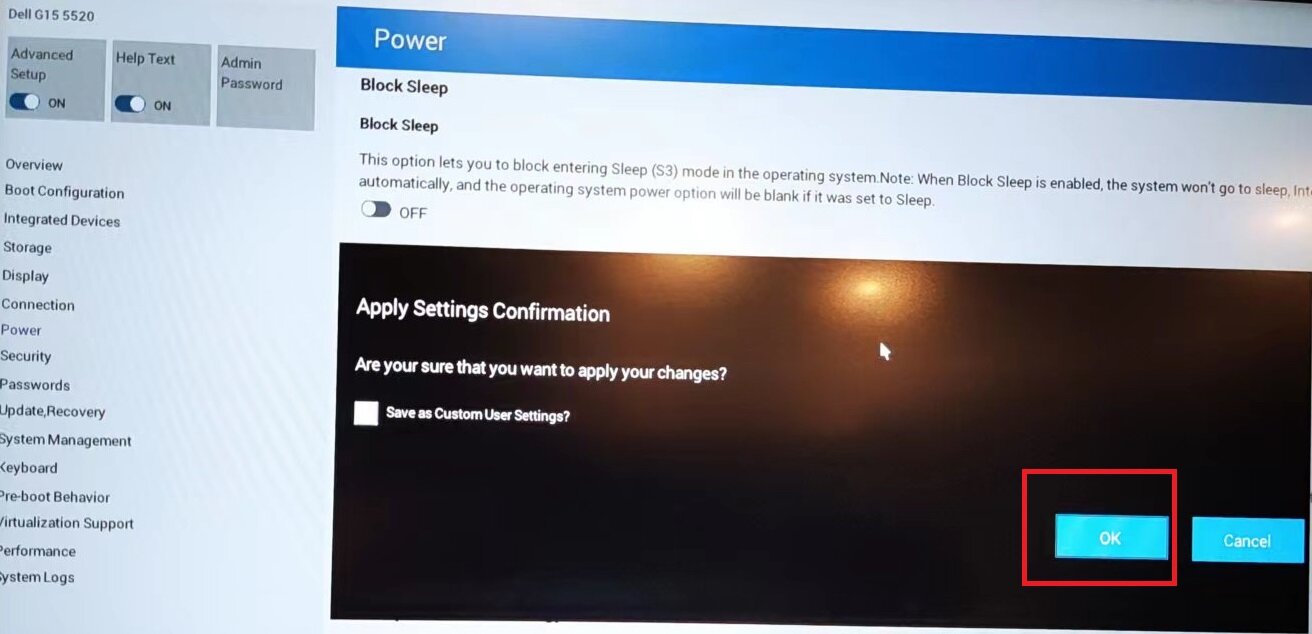
七、点击屏幕右下侧的 EXIT按钮,笔记本自动重启即可。
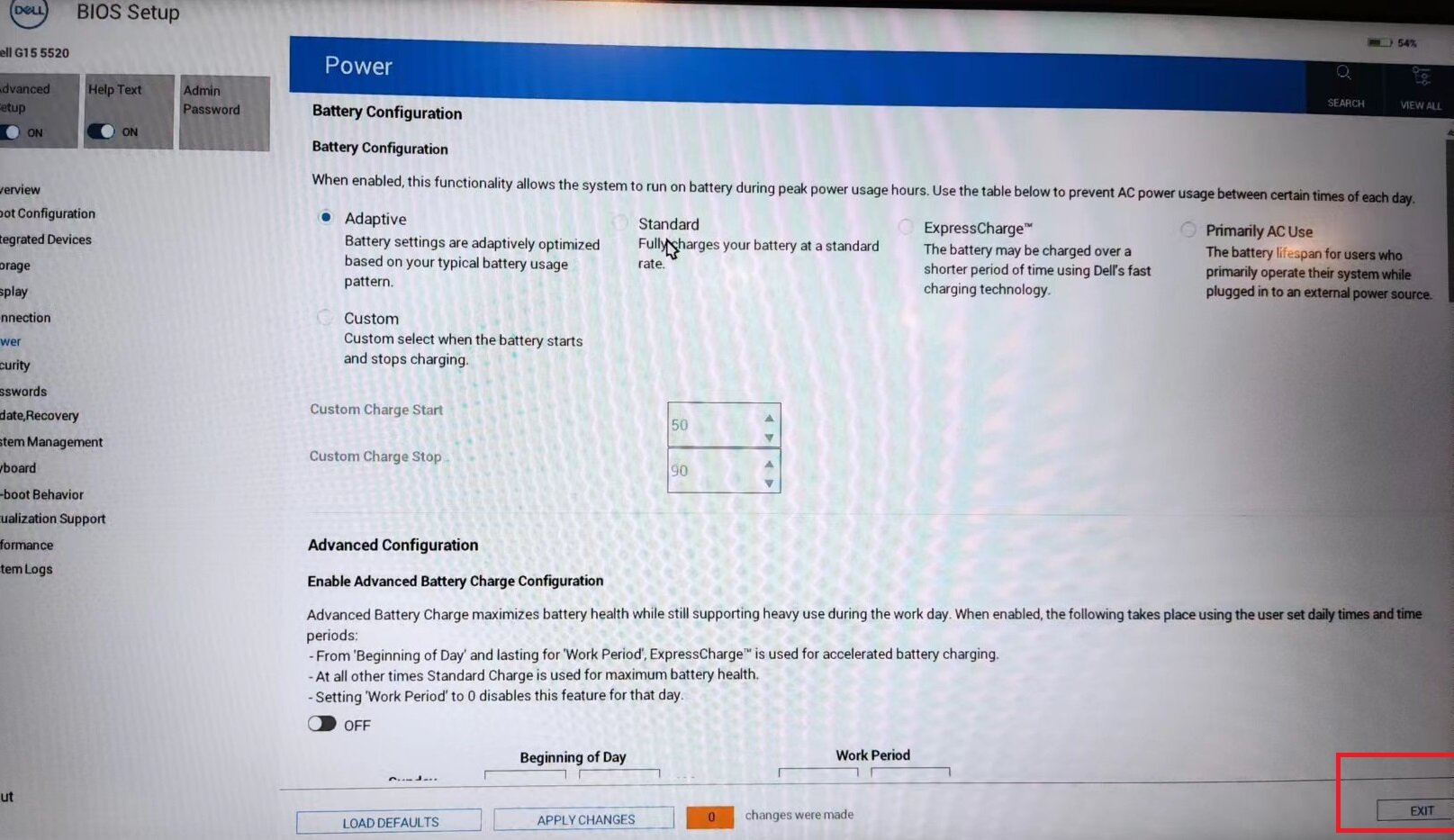
华为交换机端口Down故障排查
一、人为因素导致的端口物理 DOWN 故障
故障原因
当端口由正常UP状态变为DOWN时,需要首先排查下近期是否有人为操作不当,包括错误拔插网线、误碰触设备导致连线松动。如果确保连线没有问题,则进一步排查是否有误配置命令行的行为。
故障定位
在对接的两个设备上的任意视图下,均执行命令display interface interface-type
interface-number,查看端口当前工作状态和接口统计信息,如下图:
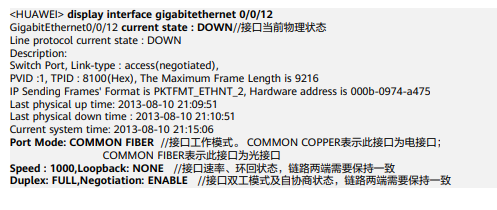
故障恢复
1、如果current state字段为“Administratively down”,表示端口被人为执行了命令
shutdown,请在端口下执行undo shutdown命令。
2、如果current state字段为“DOWN”,则需要查看链路两端的端口速率、双工模
式、自协商模式。根据Negotiation字段值的不同,采取不同的恢复方法。
ENABLE 表示端口处在自协商模式,端口速率和双工模式均是双方协商的结果。如果链路两端的速率和双工模式协商不一致,可在端口下执行命令restart,重启端口,使之重新协商。如果仍然协商不成功,可在端口下执行命令undo negotiation auto,使之工作在非自协商模式。速率和双工模式的配置可以参考Negotiation字段值为DISABLE时的情况。
DISABLE 表示端口处在非自协商模式,速率和双工模式可在接口视图下执行命令speed { 10 | 100 | 1000 | 2500 | 5000| 10000 }以及duplex { full | half }进行调整,使链路两端参数保持一致。
3、如果current state字段为“ERROR DOWN (down-cause)”,表示端口由于错误事
件而被Shutdown,您需要根据down-cause具体字段信息排查故障。
在采用恢复措施前,建议您先排除业务故障,以防止端口再次进入ERROR DOWN
状态。ERROR DOWN状态恢复措施包括手动和自动两种。
手动恢复:在端口视图下依次执行命令shutdown和undo shutdown命令或者执
行命令restart,重启接口。
自动恢复:在系统视图下执行命令error-down auto-recovery cause down-cause interval interval-value,设置由具体原因引起的Error-Down自动恢复UP功
能。
常见down-cause字段值如下:
as-not-ready 在SVF场景下,当设备协商为AS模式时,端口状态会变为Down,待Parent将模板业务下发完成后,设备端口会重新UP。
auto-defend 执行命令auto-defend action配置攻击溯源的惩罚措施后,设备会将攻击报文进入的端口shutdown,从而避免攻击源继续攻击设备。
bpdu-protection 在运行STP协议的网络中,执行命令stp bpdu-protection配置BPDU保护功能后,如果有人伪造BPDU报文恶意攻击交换设备,交换设备会在边缘端口接收到BPDU报文时将边缘端口状态变为Down,从而阻塞该端口上的所有业务。
efm-remote-failure执行efm trigger error-down命令使能远端故障事件和
当前端口联动功能时,当EFM检测到故障事件critical-event、dying-gasp、link-fault或timeout后,相应端口的协议状态变为Down,端口上的所有业务将全部被中
断。
efm-threshold-event当配置了链路监控功能后,如果在设置的观察时长内,
端口检测到的误帧、误码或者误帧秒数量达到或者超过门限值,则用户可以认为此链路不可以用。执行命令efm threshold-event trigger error-down配置EFM越
限事件和当前端口联动功能,在上述情况下,设备会将接口状态变为Down,从而阻塞该接口上的所有业务。
error-statistics 配置了备份链路的以太网端口,当接收到错误报文时,会导致业务丢包等故障。为了不影响业务的正常运行,执行命令error-statistics threshold-event triggererror-down,当接收到的错误报文达到告警阈值时,则
将端口shutdown,业务切换到备份链路。
runts-error-statistics插拔光纤、网线或者光模块,执行shutdown、undo
shutdown命令或者网络中存在Runts报文等情况会导致端口收到Runts错包。为了避免对设备或者运行的业务带来更坏的影响,设备会统计端口在1分钟内收到的Runts
错包数,当Runts错包数超过告警阈值5时,将该端口shutdown。
link-flap 网线故障或主备倒换等问题会引起端口状态频繁UP/Down变化,此时可执行命令port link-flap proctection enable 配置端口的link-flap保护,设备在收到接口UP/Down消息时,查看端口振荡的次数和间隔时间,在指定时间内UP/DOWN振荡次数达到了设定值时,将该端口shutdown。
storm-control 执行命令storm-control action配置了端口下风暴控制的动作为error-down后,在风暴控制检测时间间隔内,当端口上接收广播、组播或未知单播报文的平均速率大于指定的高阈值的时候,端口将进行关闭处理。
port-security 配置接口安全功能后,设备学习到的MAC地址变为安全
动态MAC。若通过port-security protect-action命令配置端口安全保护动作为shutdown,当端口学习到的安全MAC地址数超过限制或配置静态MAC地址检测功能后出现静态MAC地址漂移时,就把端口关闭。
mac-address-flapping当用户网络中由于环网等原因造成了MAC地址漂移时,
可以在相应端口上执行命令mac-address-flapping action配置发生MAC地址漂移后的处理动作来实现破环。端口配置了MAC地址漂移处理动作后,如果系统检测到是该端口学习的MAC发生漂移,会将该端口关闭。
transceiver-power-low配置了备份链路的以太网光接口,当端口的光功率降低
时,会导致业务丢包等故障。为了不影响业务的正常运行,执行命令transceiver power low trigger error-down,当设备光功率低于设置的告警下限阈值时,会触
发接口error-down,及时切换业务。
data-integrity-error设备长时间运行后,芯片内存标识符出现数据完整性错
误。
二、由设备自身硬件故障引起的端口物理 DOWN
故障原因
当设备单板故障、单个接口故障,以及对端设备出现异常状况时,直接会导致端口物
理DOWN。因此设备自身硬件是否故障是重点排查项。
故障定位
在任意视图下执行命令display interface brief ,查看所有端口状态和配置的简要信
息。
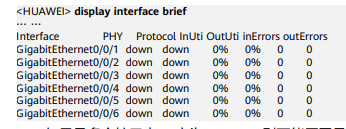
如果是多个端口由UP变为DOWN,则可能原因是本端或对端设备的单板故障以及
对端设备状态变化,例如对端设备进行主备倒换、休眠或者重启等。
如果是单个端口由UP变为DOWN,则可查看对接的两个端口槽位外观上是否有金
属弹片存在凹陷或偏位现象。如果外观没有问题,还需要在端口视图下执行命令
loopback internal,查看端口内部是否存在硬件故障。 如果执行命令loopback
internal后,端口状态(字段current state)变为 UP,则端口内部连接正常,无
硬件故障,如果端口状态仍然为DOWN,则端口内部通信异常,存在硬件故障。
故障恢复
1、多个端口Down
这些端口都属于同一块单板,并且连接到多个无异常的对端设备,则可能是单板异常,尝试执行命令reset slot slot-id ,复位单板。如果故障仍未解决,则需要更换单板。
如果多个端口物理DOWN,并且这些端口都是属于本端设备和对端同一设备连接的端口,则可能原因是对端设备异常,您需要登录对端设备查看设备单板是否故障,并及时进行复位或更换操作。如果对端设备处于主备倒换、休眠、重启等状态, 则可以认为属于正常现象,待对端设备状态稳定后,一般本端设备状端口状态即可自动恢复到UP状态。该场景下,接口会出现频繁UP/DOWN,产生大量UP/DOWN日志。
如果对端设备反复重启,例如S交换机与AP设备对接,AP反复重启,导致S交
换机上与之连接的接口物理DOWN。此时需要排查AP反复重启原因,确认是
否存在网络环路、大量ARP广播报文、网络攻击等因素并排除后,才可以确
保端口正常UP。
2、单个端口DOWN
仅有单个端口DOWN,则需要排查链路两端端口是否有金属弹片凹陷等硬件
故障,如果端口故障可尝试使用其他空闲端口。
三、由连接介质故障引起的端口 DOWN 故障
故障原因
设备端口有电口和光口,涉及的连接介质主要是RJ45-网线、光模块、光纤。当连接介质出现老化、破损或者光模块收发光异常等故障时,会导致端口DOWN。
故障定位
电口连接介质故障
1. 检查连线是否正确。
保证对接两端接口使用同一根网线,如果经过跳线架,请检查跳线是否正确。检
查接口是否连接正确,同时检查是否存在接触不好及网线外部损坏的情况。
2. 检查网线规格及长度是否符合标准。
依据以太网相关标准,网线长度不能超过100m。对于GE电口,如果使用低于五
类线的网线将不能够使GE电口以1000M速率UP。所有电口对接,均推荐使用五类
线以上规格的网线对接。
3. 检查网线内部线对状态是否正常。
网线中4对线序中有部分出现损坏,将不能保证电口正常UP。检测网线质量,可
以使用测线仪或者接口视图下执行virtual-cable-test命令,检测线序对连接是否
正常。
如下所示回显中Pair state为Ok表示正常;如果为Unknown,建议使用线缆分析
仪进行测试;如果为Open或Short,建议更换其他网线。
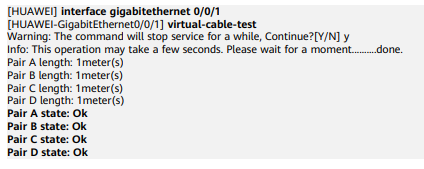
光口连接介质故障
1. 检查光模块是否属于华为认证光模块。
华为公司在交换机产品发货的光模块标签上增加有华为logo和相应标识,
对于非华为认证发货的光模块插入交换机设备中,会出现告警信息,可以通过
display trapbuffer命令查看。告警格式如下:
![]()
2. 检查光模块状态是否正常。
执行命令display transceiver interface,检查两端设备上的光模块工作状态是否
正常,主要查看收光功率、发光功率、电流值等,确定各项指标是否都在正常范
围内,如下图所示。
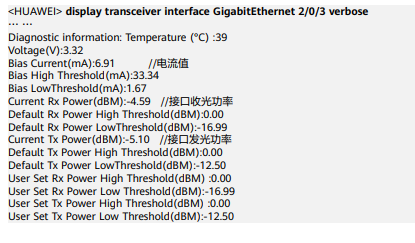
注:光模块状态属性的正常数值范围
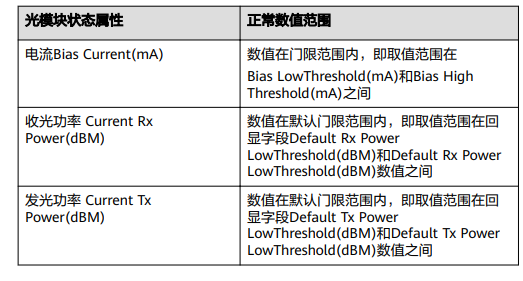
故障恢复
电口连接介质故障
如果电口网线故障,建议直接更换网线。
光口连接介质故障
1. 如果使用的光模块为非华为认证光模块,请更换使用华为认证光模块。非华为认
证光模块的可靠性无法保证,可能导致业务不稳定。由非华为认证光模块导致的
问题,华为将不承担责任,并在原则上不予以解决。
2. 如果执行display transceiver interface命令查看光模块工作状态参数,超出了正
常范围:
电流过高或过低:请更换光模块。
发光功率过低或过高:请更换光模块。
收光功率过低或过高:使用光功率计测试链路各部分的光功率衰减情况,对
异常的部位进行修复。如果仍无法解决问题请更换光模块或者光纤,确保光
模块传输距离和光纤类型符合组网需求。
四、由连接介质使用方法错误引起的端口 DOWN 故障
故障原因
进行设备间连接介质操作时,需要考虑光模块与光口是否匹配,光模块是否与光纤型号是否匹配,光模块与光纤连线操作是否正确等。当端口出现DOWN时,可以从上述几个原因进行排查。
故障诊断
1、任意视图执行命令display device,查看设备型号及部件信息,其中框式设备主要可查看对应单板名称。
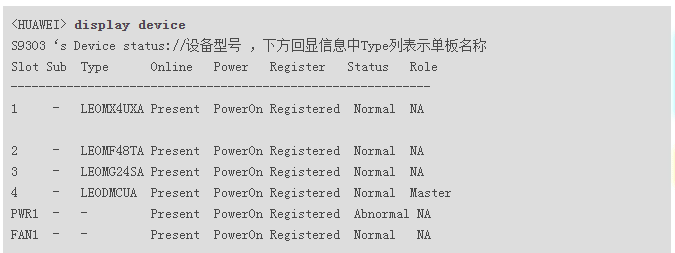
2、登录硬件查询工具,查询当前使用的光模块类型是否和对应设备端口匹配以及光模块是否和光纤型号匹配。
3、两端设备上均在任意视图下执行命令display transceiver interface,检查链路两端光模块参数是否一致。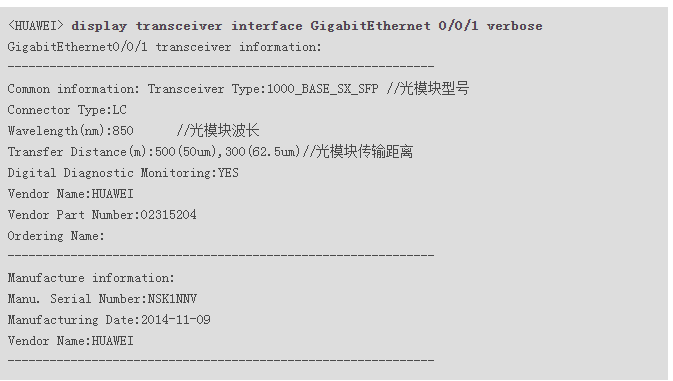
4、检查光纤连线方式是否正确,光模块一般包含发送端(TX)和接收端(RX)。光端口对接时需要两根光纤将一端光模块TX端与另一端RX连接,一端光模块RX端与另一端TX连接。
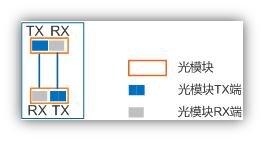
5、判断接口是否为Combo端口,如果是Combo端口,检查端口使用方法是否正确,即端口当前工作模式是否和您当前端口连线是否一致。
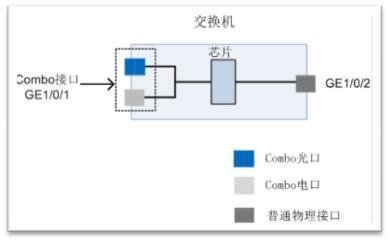
如图所示,Combo端口GE1/0/1在设备面板上对应两个端口:Combo光口和Combo电口。Combo光口和Combo电口不能同时工作。当用户需要对Combo光口或Combo电口进行属性配置时,都只需要进入同一接口视图GE1/0/1进行配置即可。
任意视图下执行命令display interface,查看端口是否为Combo端口,以及当前工作模式是否正常。
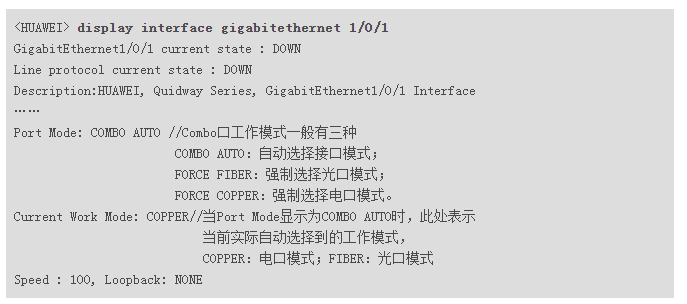
故障恢复
根据 硬件查询工具,确保当前使用的光模块与光口匹配,光模块与光纤匹配,如果不一致,请更换相应部件。
如果当前端口为Combo端口,则Combo端口工作模式选定原则如下:
当指定Combo端口工作模式为自动选择模式时(端口视图下执行combo-port auto,默认设备 Combo端口工作模式为auto),系统将检测Combo光口是否有光模块插入,进行模式选择:
Combo电口没有连接网线,当Combo光口插上光模块时,则Combo端口选择光口模式。
Combo电口已经连接网线,且Combo端口处于UP状态,此时即使Combo光口插上光模块,Combo端口仍选择为电口模式。但是设备重启后,Combo端口 工作模式将变为光口模式。
Combo电口已经连接网线,且Combo端口处于DOWN状态,此时Combo光口插上光模块时,Combo端口将选择光口模式。
综上所述,Combo端口工作模式为自动选择模式时,只要Combo光口已插上光模块,则设备重启后,Combo端口都将选择光口模式
当Combo端口的工作模式设置为强制模式时,需要根据本端与对端设备连接的端口类型进行配置,如果本端Combo电口与对端电口相连,则需要强制指定Combo端口的工作模式为copper,即端口视图下执行combo-port copper。
如果本端Combo光口与对端光口相连,则需要强制指定Combo接口的工作模式为fiber,即端口视图下执行combo-port fiber。
综上所述,当确定正确的传输介质后(光纤或者网线)后,就可以确定Combo口正确的工作模式,您可以直接使用命令combo-port {copper | fiber },强制配置端口工作模式和连接介质保持一致即可。
华为交换机查看端口工作状态
查看交换机端口的工作状态
1、通过查看交换机端口指示灯判断其工作状态
常灭
端口无连接或被关闭。
绿色常亮
端口有连接。
绿色闪烁
端口正在进行数据收发。
黄色闪烁
端口正在进行数据收发。
2、通过执行命令 display interface brief 查看所有端口的工作状态
在任意视图下执行命令display interface brief查看所有端口的物理状态(回显中
PHY字段信息)
3、通过执行命令display interface interface-type interface-number 查看指定端口的工作状态
在任意视图下执行命令display interface interface-type interface-number查看
指定接口的当前物理状态(回显中current state字段信息)。
注:对于二层物理接口(设备的以太网接口默认工作在二层模式),只要物理状态current state为UP,协议状态Line protocol current state一定是UP的。例如,二层物理接口连线正确,并且接口属性配置正常后,物理状态current state和协议状态Line protocol current state均是UP的。
对于三层物理接口(接口下执行了命令undo portswitch将接口从二层模式切换到三层模式),只有物理状态current state为UP,并且协议协商也成功后,协议状态Line protocolcurrent state才会UP。例如,三层物理接口连线正确,并且接口属性配置正常后,如果没有配置IP地址,则物理状态current state为UP,但协议状态Line protocol current state仍处于DOWN状态。
查看端口配置信息或统计信息的命令,如下图:
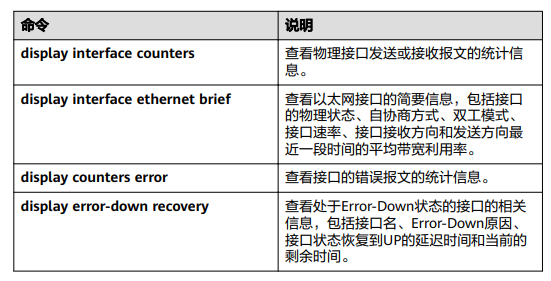
4、过查看接口模块的日志识别接口状态
可以在任意视图下执行命令display logbuffer,查看设备日志信息。
电脑开机提示错误信息,按F1才能正常开机的解决方法
一、CPU Fan error
1、未检测到CPU风扇
2、CPU风扇损坏不转动或者风扇转速太低(需要进入BIOS调整风扇最低转换)
3、CPU风扇连接插头未与主板连接,或连接错了位置 ,有的主板上有两个风扇引脚,一个是CPU_FAN(CPU风扇引脚),一个是CHA_FAN(有的是SYS_FAN,这个用机箱内部的散热风扇)应连接到CPU_FAN插座上
注:通常原装CPU风扇4个引脚,可以检测风扇转换并根据机箱内部工作环境温度控制其转速,而有的风扇只有三个引脚,这个只能检测到风扇是否转动,而不能控制其转速。
二、错误讯息”S.M.A.R.T Status Bad”
出现这类错误,只要包含有”S.M.A.R.T Status Bad“ 这几个E文字符,则表示硬盘有故障,需要备份数据并更换硬盘。
硬盘内部具有S.M.A.R.T功能,S.M.A.R.T即Self Monitoring Analysis and Reporting Technology,用于分析检测硬盘运行状态及相关信息。
BIOS开机自检时会从硬盘中读取这部分信息,如硬盘存在坏道之类的,则会提示”S.M.A.R.T Status Bad”。
一些用于检测硬盘健康状态信息的软件如HDtune、鲁大师之类的都是从这个模块读取到的数据。
三、CMOS checksum error
只要包含有”CMOS checksum“这几个E文字符就表示 CMOS电池没电,需要更换电池,电池型号通常是CR2032
典型毛病就是电脑时间经常回到2000年(很早以前是回到1980年,千年虫过后,回到了2000年)
如果CMOS电池没电,会造成BIOS中配置的参数丢失,恢复成出厂状态。
如果不更换电池,待电池电量完全耗尽后,可以会造成电脑无法开机,即开机黑屏。
注:1、更换电池后,需要保存一下BIOS设置
2、如果更换电池后,故障依旧,则有可能是CMOS电池两边的两颗贴片电容损坏。
3、有的提示是CMOS Battery State Low,表示CMOS电池电量低,同样需要更换电池
四、Overlocking Failed
超频失败,需要将BIOS恢复成默认参数
如果在BIOS中调整了与CPU、内存相关的电压、频率参数,电脑自检未通过,出现保护状态,则会出现此类错误提示。
五、New CPU installed
1、新安装的机器,安装好之后第一次开机是肯定会出现这个信息,因为BIOS会针对新CPU的安装做一个检测。
2、如果是老机子更换的新CPU,安装好之后也会出现
3、如果频繁出现,则需要检测下CMOS电池电压是否欠压或者更新主板BIOS
六、CPU Over Temperture Error
提示是CPU工作温度太高
通常出于保护机制,如果工作温度达到CPU内定的一个临界值,电脑会自动断电关机1、CPU 散热系统,包括风扇转速,CPU表面涂抹的导热硅脂是否已干涸。
2、CPU是否在超频,如有,建议恢复BIOS默认参数
七、Floopy disk(S) fail
软盘驱动器,这东东是草日的贵族,在光盘、U盘未普及以前,可离不开这玩意。
联想电脑上这种信息出现的多,只要进入BIOS中将软盘驱动控制器屏蔽即可
八、


